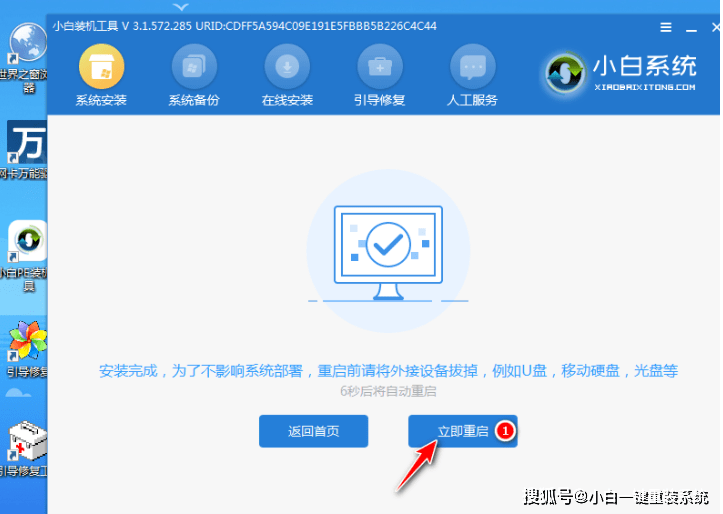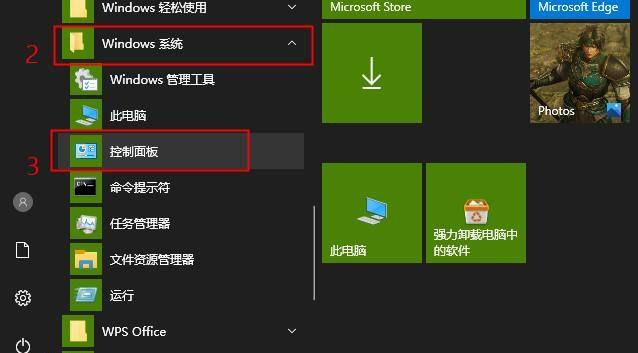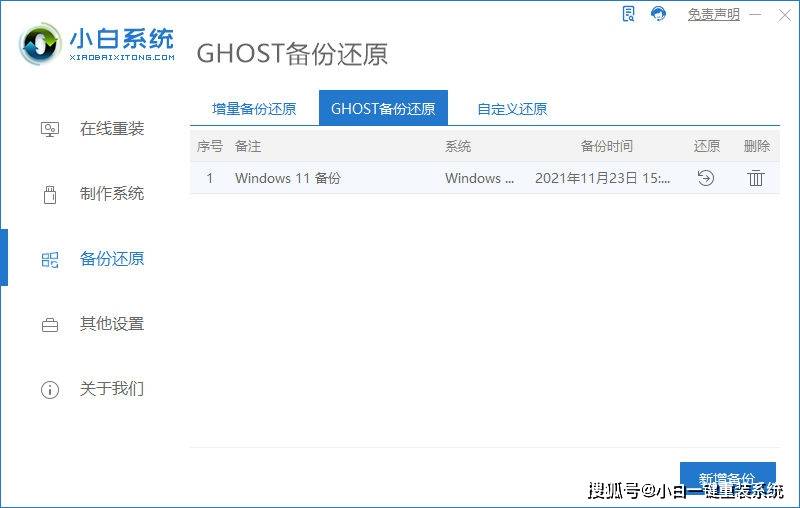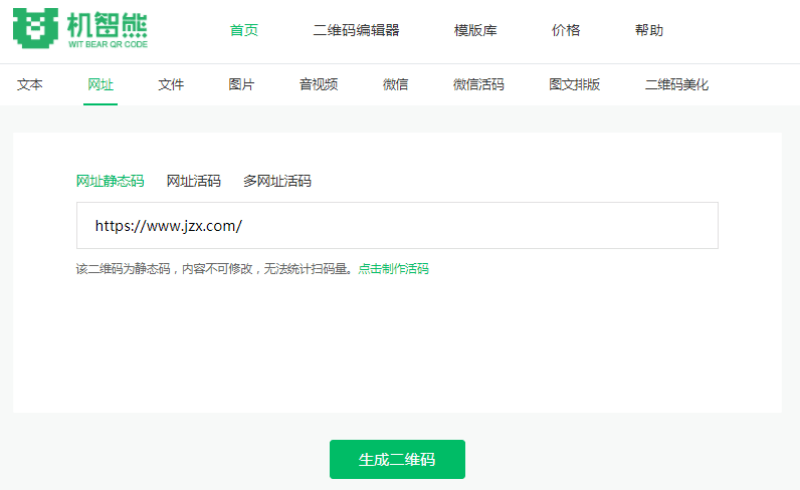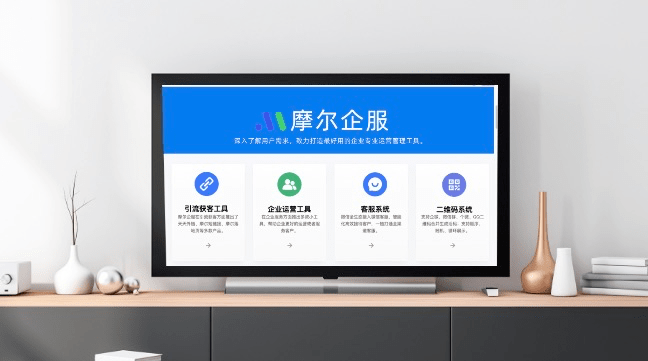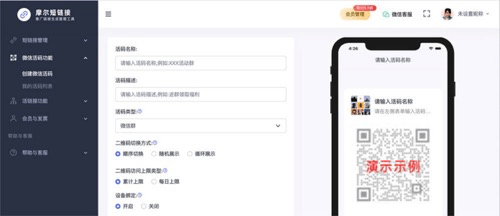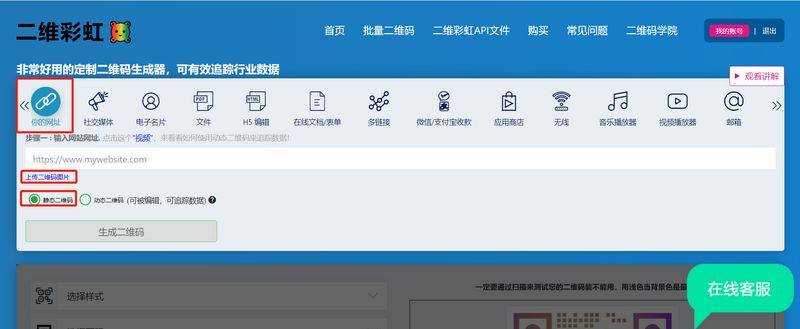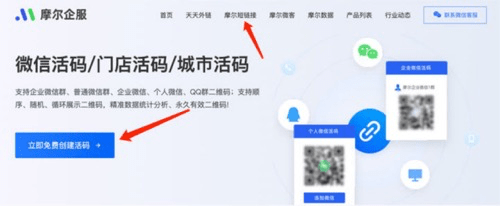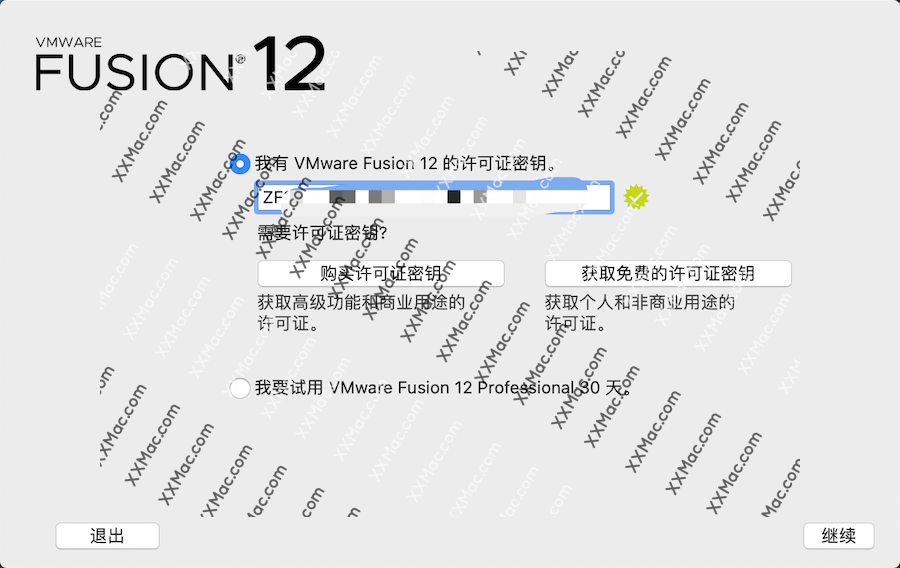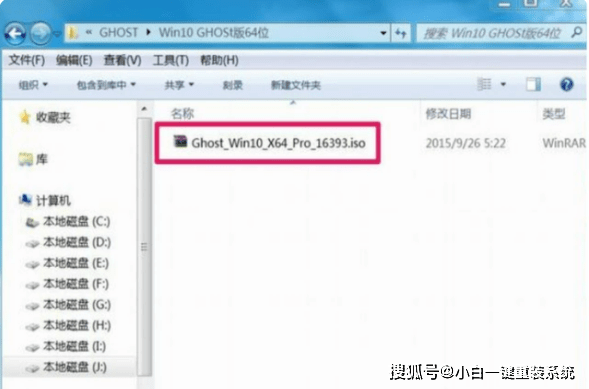电脑ssd重装系统的详细教程
在我们拆卸和更换计算机时,安装了一个新的固态盘,原始软件消失了。这样,新的计算机固态就会消失。ssd如何安装win7系统软件,接下来小编就教大伙儿ssd重新安装系统教程,希望大家能学好哦。
专用工具/原材料:
软件版本:windows7
品牌型号:惠普星133
方法/流程:关机重启后继续按照不断的方F12或F11或Esc等启动快捷键选择第一项pe进入pe系统可以。
1.启动电脑时,我们按下电脑Del进到BIOS网页页面,转换到Peripherals网页页面,选择SATAModeSelection回车键,选择AHCI回车键,按F10保存重启。
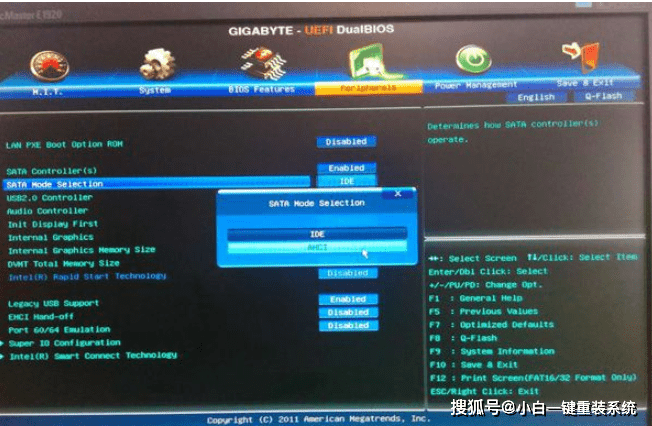
2.关机重启后继续按压F12或F11或Esc等待启动快捷键,调整成启动菜单提示框,选择已识别的U盘选项,一般是U盘名称或含有U盘名称或含有U盘名称USB字样,比如SanDisk,选择后回车键进入。
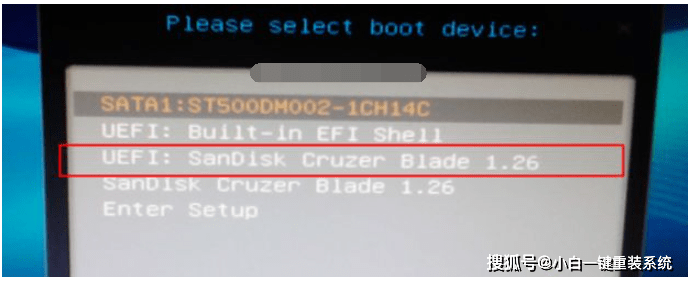
3.选择第一项pe进入pe系统可以。
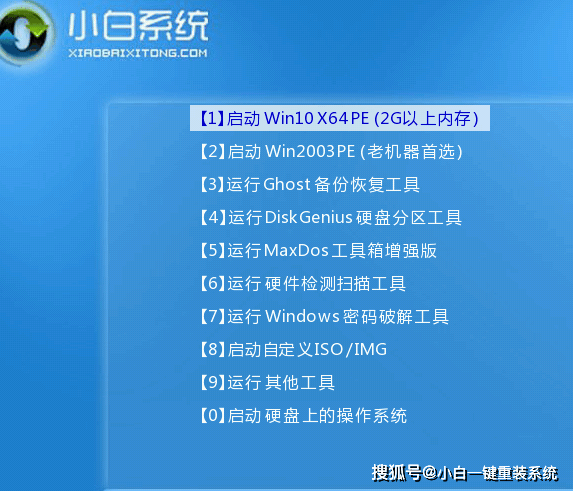
4.当电脑进入时pe之后,双击鼠标桌面【disk分区助手,选择硬盘1,点击快速分区,如果您是几个计算机硬盘,应该选择正确的,根据固态板的大小,不要误删哦。

5.此时必须设定系统分区数量.分区大小及其系统分区类型,卷标为系统软件的C盘提议50G以上,选择系统分区类型mbr,两端对齐系统分区选择4096磁道,系统分区数量根据硬盘容量确定。
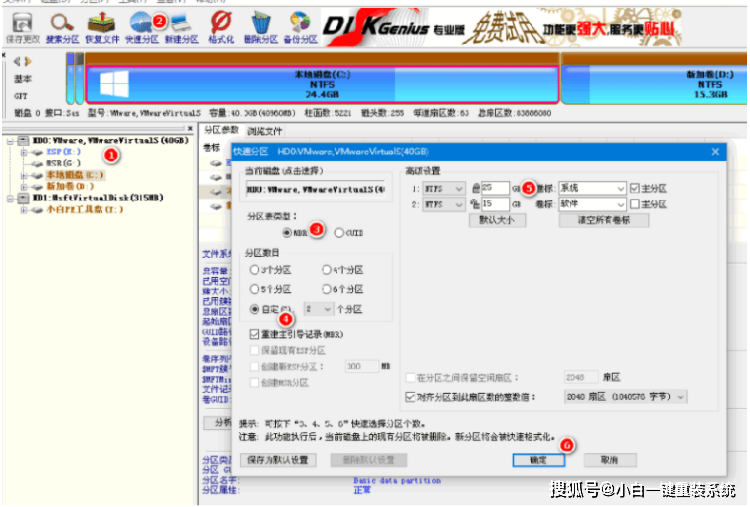
6.系统分区过程非常快。系统分区完成后,如下图所示,如果本地磁盘被占用,选择已经占用C盘的磁盘,左侧选择更改磁盘符号。
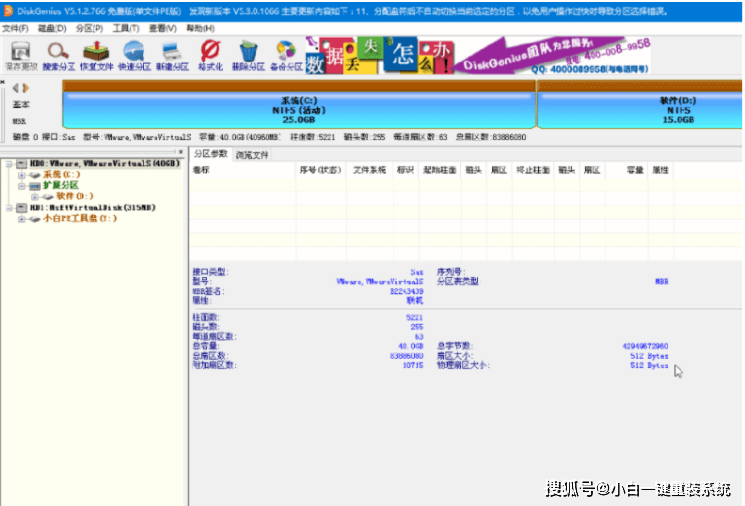
7.这时,我们打开桌面上的小白装机专用工具,选择小白装机专用工具,选择win7安装到C盘。
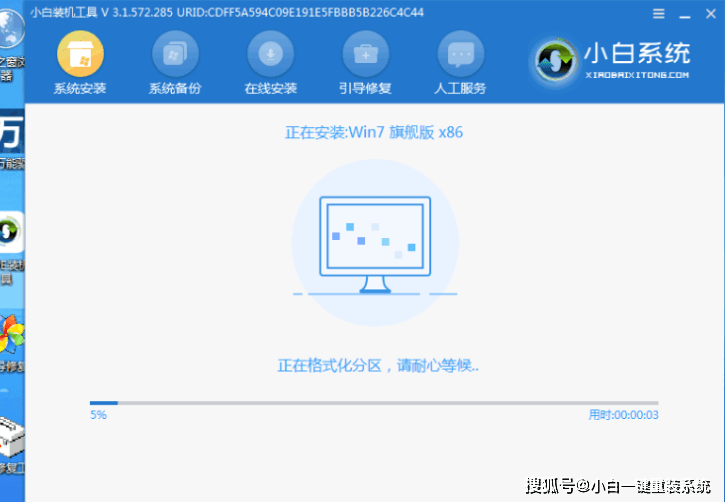
8.耐心等待,组装,选择关机重启,一段时间再进入win7桌面表示已安装。